
iPhone'da Video Nasıl Sıkıştırılır? 7 Etkili Yolla Çözüldü

Hiç yüksek kaliteli videolar çekmek için bir iPhone kullandınız mı ve bunların çok fazla depolama alanı kapladığını fark ettiniz mi? Öyleyse iPhone'da videoları nasıl sıkıştıracağınızı öğrenmeniz gerekebilir. Bu, yalnızca değerli depolama alanını serbest bırakmanıza yardımcı olmakla kalmayacak, aynı zamanda videoları e-postayla daha kolay göndermenize veya sosyal medya platformlarına sorunsuz bir şekilde yüklemenize de olanak tanıyacaktır.
Her ne kadar iPhone'da videoları doğrudan sıkıştırabilecek yerleşik bir iOS özelliği olmasa da, neyse ki iPhone'da videoları hızlı, verimli ve özgürce sıkıştırabilen başka çözümler de mevcut. Gelin hep birlikte onlara bir göz atalım.
Apple'ın App Store'unda bulunan üçüncü taraf uygulamalar, dosyalarını sıkıştırmak isteyen iPhone kullanıcılarına taşınabilirlik sağlar. iPhone'da bir videoyu sıkıştırmaya yönelik üçüncü taraf uygulamaların örnekleri arasında Video Sıkıştırma, Medya Dönüştürücü ve Videoları Sıkıştır ve Videoyu Yeniden Boyutlandır. Ayrıca profesyonel bir video sıkıştırma aracı olan Video Coverter Ultimate da yardımcı olabilir. Bu bölümde bunları kullanarak bir iPhone videosunu nasıl sıkıştıracağımızı öğrenelim.
Hepsi bir arada iPhone video sıkıştırma çözümü olan Video Converter Ultimate , videoları ve ses dosyalarını 1.000'den fazla formatta sıkıştırmanıza yardımcı olabilir. Video Converter Ultimate, PC'niz aracılığıyla iPhone'daki videoları düzenlemek ve dönüştürmek için de geçerlidir. Windows ve Mac cihazlarda ücretsiz olarak kullanılabilir. Ayrıca Video Converter Ultimate, sıkıştırmadan sonra bile video kalitesini korumak ve iyileştirmek için gelişmiş yapay zeka uygulamasıdır. İçiniz rahat olsun, Video Converter Ultimate ile dosya kalitesinden ödün vermeden iPhone'daki bir videoyu sıkıştırabilirsiniz.
Temel Özellikler:
O halde iPhone video dosyalarını Video Converter Ultimate ile nasıl sıkıştırabilirim? Bu sıkıştırıcıyla iPhone'unuzdaki video boyutunu küçültmek için şu adımları izleyin:
01 Videoları iPhone'unuzdan bilgisayarınıza aktarın . Ardından bilgisayarınıza Video Converter Ultimate'ı indirin, yükleyin ve çalıştırın.
02 Araç Kutusu'ndaki Video Sıkıştırıcı aracını bulun. Sıkıştırma gerektiren bir videoyu içe aktarın. Dosyalar eklendikten sonra ortaya çıkan dosyanın boyutunu, adını, biçimini, çözünürlüğünü ve bit hızını değiştirme esnekliğine sahip olursunuz.

03 Daha sonra, sıkıştırılmış dosyanızı saklayacağınız hedef yolu belirleyin ve Sıkıştır düğmesine tıklayarak ilerleyin. Sıkıştırma tamamlandıktan sonra yeni sıkıştırılmış dosyaya erişin ve onu mobil kullanım için iPhone'unuza yükleyin.

Video Converter Ultimate'ın aksine, Video Sıkıştırma, prime yükseltmeniz gerekmeden önce yükleyebileceğiniz ve sıkıştırabileceğiniz şeyler açısından biraz kısıtlayıcı olabilir. Yine de kaliteden ödün vermeden iPhone video dosyalarının boyutunu küçültmek etkili bir çözümdür.
Video Sıkıştırmayı kullanarak iPhone video dosyası boyutlarını nasıl azaltacağınız aşağıda açıklanmıştır:
1. Adım. App Store'dan Video Compress'i indirin.
2. Adım. Uygulamayı çalıştırın ve sıkıştırmak istediğiniz videoları eklemek için + düğmesine dokunun. Yerel depolama alanınızdaki videoları seçin ve ardından yüklemek için sağ üstteki Bitti'ye tıklayın.
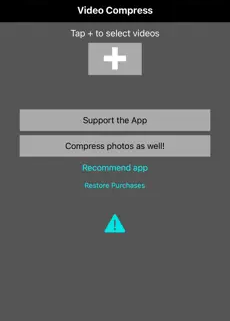
3. Adım. Tercih edilen seçimi özelleştirmek için sonraki ekrandan Ön Ayarı Seç'e tıklayın. Tercih edilen bit hızını ayarlamak için aşağıdaki kaydırıcıyı sürükleyin. Bit hızı ne kadar yüksek olursa kalitenin de o kadar iyi olacağını ve videonun o kadar büyük olacağını unutmayın.
Adım 4. Dosyayı sıkıştırmadan önce görüntülemek için Önizleme'ye veya sıkıştırmak için Devam'a tıklayın.
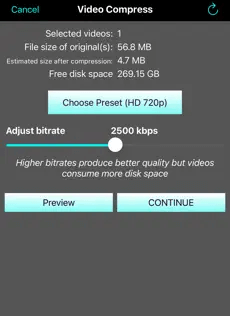
Adım 5. Sıkıştırma işleminden sonra Orijinalleri Sil veya Bitir öğesine tıklayın.
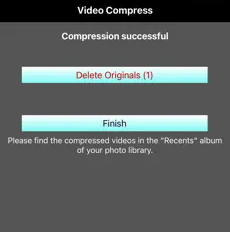
Media Converter, iPhone video boyutunu küçültmek için alternatif bir ücretsiz uygulamadır. Ancak gelişmiş özelliklere sahip premium bir sürümü vardır. Media Converter, sıkıştırmanın yanı sıra dosyaları dönüştürmenize ve çıkarmanıza da yardımcı olabilir. Media Converter, iOS 12.1 ve üstünü çalıştıran iPhone'larla uyumlu bir iPhone video sıkıştırıcıdır.
Media Converter'ı kullanarak iPhone'daki bir videoyu nasıl sıkıştıracağınız aşağıda açıklanmıştır:
1. Adım. Media Converter'ı iPhone'unuza indirip yükleyin.
Adım 2. Videolar bölümünün altında Videoyu Sıkıştır'a dokunun.
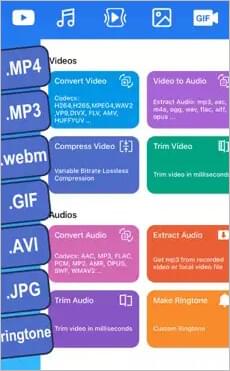
3. Adım. Sonraki sayfadan video kaynağınızı seçin. Uygulamaya iPhone dosyalarınıza erişim izni verin. Sıkıştırmak istediğiniz videoyu seçin.
4. Adım. Video sıkıştırma sayfasından bir sıkıştırma modu, belirli bir zaman aralığı ve oran seçin.
5. Adım. Çıkış videosunun kare hızını, kodunu, formatını ve çözünürlüğünü özelleştirmek için Video Ayarları sekmesi altında Diğer Ayarlar'a dokunun. Değişikliklerinizi kaydetmek için Tamam'a dokunun.
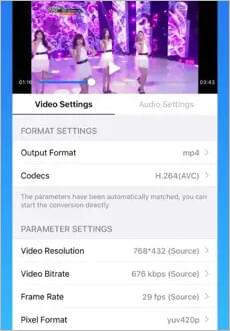
6. Adım. Videolarınızı sıkıştırmaya başlamak için sağ üst köşede İleri'ye ve ardından açılır pencereden Başlat'a dokunun . Sıkıştırılmış videoyu Yaratımlarım sekmesi altında bulacaksınız.
Videoları Sıkıştır ve Videoyu Yeniden Boyutlandır, App Store'da bulunan alternatif bir iPhone video sıkıştırıcıdır. İPhone için videoyu sıkıştırmak için ücretsiz olarak kullanabilirsiniz. Ancak daha gelişmiş özelliklere sahip premium bir sürümü de vardır.
Videoları Sıkıştır ve Videoyu Yeniden Boyutlandır ile, dosya kalitesine zarar vermeden iPhone videosunun boyutunu büyük ölçüde azaltabilirsiniz. Bu, hata veren dosya boyutu sınırlaması olmadan videolarınızı istediğiniz yere yüklemenize ve paylaşmanıza olanak tanır.
Bu iPhone video sıkıştırıcıyı kullanarak iPhone'daki bir videoyu nasıl sıkıştıracağınız aşağıda açıklanmıştır:
1. Adım. App Store'dan Videoları Sıkıştır ve Videoyu Yeniden Boyutlandır'ı indirip yükleyin.
2. Adım. Uygulamayı telefonunuzda başlatın ve dosyalarınıza erişmesine izin verin. Sıkıştırılacak Videoları Seç'e dokunun ve dosyalarınızdan belirli bir videoyu seçin, ardından İleri'ye dokunun.
3. Adım. Sonraki sayfada Video Boyutlarını ve Kare Hızını belirtin, ardından Sıkıştır düğmesine dokunun ve videonuzun sıkıştırılmasını bekleyin.
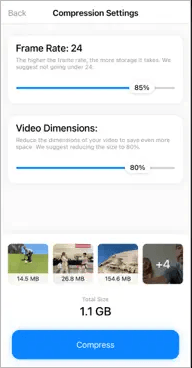
4. Adım. Orijinal video dosyasını silmek için Orijinali Sil'e dokunun. Aksi takdirde, orijinali ve sıkıştırılmış dosyayı saklamak için X Orijinalini Koru'yu seçin. Sıkıştırılmış videoyu iPhone'unuzda bulmak için Fotoğraflar uygulamanıza gidin, ardından Albümler altında Son Kullanılanlar'ı kontrol edin.
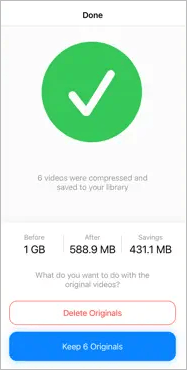
iPhone'unuzdaki dosyaları sıkıştırmak için herhangi bir yazılım veya uygulama indirmekten çekiniyor musunuz? Herhangi bir harici iPhone video sıkıştırıcı indirmek istemiyorsanız, iPhone'un kalitesini kaybetmeden videoyu sıkıştırmak için çevrimiçi araçları kullanabilirsiniz.
Sabit bir bağlantınız ve sıkıştırmaya izin verecek yeterli bant genişliğiniz olması koşuluyla, çevrimiçi bir iPhone video sıkıştırıcı kullanışlı olabilir. Çevrimiçi video sıkıştırıcılar, yerel iPhone uygulamaları kadar iyi çalışır.
iPhone video dosya boyutlarınızı azaltmak için kullanabileceğiniz çevrimiçi araçların bazı örnekleri arasında Clideo, FreeConvert vb. yer alır.
İPhone'da bir video ücretsiz olarak nasıl sıkıştırılır? Clideo iyi bir seçim. Clideo'nun arayüzü temiz ve kullanıcı dostudur, yani platformda iPhone videolarını sıkıştırmak için herhangi bir teknik uzmanlığa sahip olmanıza gerek yoktur. Clideo'yu kullanarak iPhone'daki dosyaları nasıl sıkıştıracağınız aşağıda açıklanmıştır:
1. Adım. iPhone'unuzda favori tarayıcınızı açın ve Clideo'nun web sitesine gidin.
2. Adım. Sıkıştırmak istediğiniz videoyu eklemek için Dosya Seç'e tıklayın.
3. Adım. Clideo otomatik sıkıştırmaya başlayacaktır. iPhone'unuzdaki sıkıştırılmış videoya erişmek için İndir'i tıklayın.
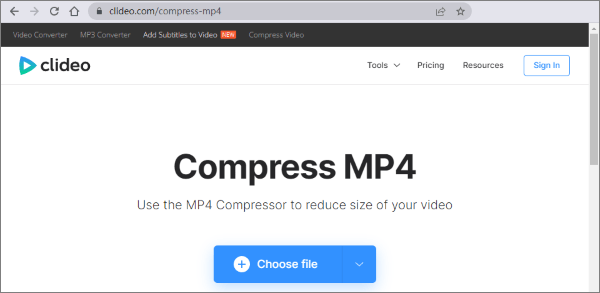
1GB dosya boyutu yükleme sınırıyla FreeConvert, en iyi çevrimiçi iPhone video sıkıştırıcılarından biridir. Clideo gibi, istikrarlı bir bağlantınız olması koşuluyla videoları sıkıştırmak ücretsizdir.
iPhone'da bir videoyu sıkıştırmak için FreeConvert'ı nasıl kullanacağınız aşağıda açıklanmıştır:
1. Adım. iPhone'unuzun favori web tarayıcısını başlatın ve FreeConvert'in web sayfasına erişin.
2. Adım. Sıkıştırmak istediğiniz iPhone videolarını yüklemek için Dosya Seç'i tıklayın.
3. Adım. Videoyu yükledikten sonra sıkıştırma ayarını özelleştirmek için dişli çark simgesini tıklayın. Şimdi Sıkıştır'ı tıklayın. iPhone videonuzun dosya boyutunu küçültmek için.

Daha önce de belirtildiği gibi, iOS cihazlarda yerleşik bir video sıkıştırıcı bulunmasa da, videoyu oluşturmadan önce kamera ayarlarınızı dosya boyutunu küçültmek için kullanabilirsiniz. iPhone'umu video dosya boyutlarını küçültecek şekilde nasıl yapılandırabilirim? İPhone'da video dosyası boyutunun nasıl azaltılacağına ilişkin adımlar şunlardır:
1. Adım. Ayarlar uygulamanızı açın, ardından Kamera'ya gidin. Video Kaydet'e basın.
2. Adım. Video boyutunu ve video kalitesini dengeleyen bir seçenek seçin. Ayarlar ne kadar düşük olursa video dosyası boyutu da o kadar küçük olur.
Bu şekilde gelecekte kaydettiğiniz her videonun boyutu daha küçük olacaktır. Maalesef bu ön sıkıştırma yöntemi video kalitesini düşürür.

Artık iPhone'da videonun boyutunu nasıl küçülteceğimizi öğrendik. Peki iPhone'umda bir videoyu sıkıştırmanın en iyi yolu hangisidir? Apple'ın App Store'u, Medya Dönüştürücü ve Video Sıkıştırma gibi çeşitli iPhone video sıkıştırma araçları sağlar. Bu iPhone video sıkıştırıcıları iyi çalışsa da Video Converter Ultimate gibi daha kapsamlı bir aracı tercih etmelisiniz.
Video Converter Ultimate, düzenleme, dönüştürme vb. diğer özelliklere sahip özel bir video ve ses sıkıştırma aracıdır . Video Converter Ultimate ile iPhone videolarınızı ücretsiz, toplu olarak ve dosya kalitesini kaybetmeden sıkıştırabilirsiniz. Bir profesyonel gibi iPhone video dosyası boyutlarını azaltmak için Video Converter Ultimate'ı indirin.
İlgili Makaleler:
iPhone'da Fotoğraf Nasıl Sıkıştırılır? Görüntü Boyutunu Küçültmenin Kanıtlanmış 5 Yolu
Android Video Nasıl Sıkıştırılır? Kaçırmayacağınız 6 Hızlı Yol
Instagram için Videoyu Sıkıştırın: Bir Profesyonel Gibi Dosya Boyutu Sınırından Kaçının
YouTube Yüklemesi için Video Nasıl Sıkıştırılır [Çevrimdışı ve Çevrimiçi Araçlar]